Боремося з шпигунством у Windows 10: як відключити камери та мікрофон
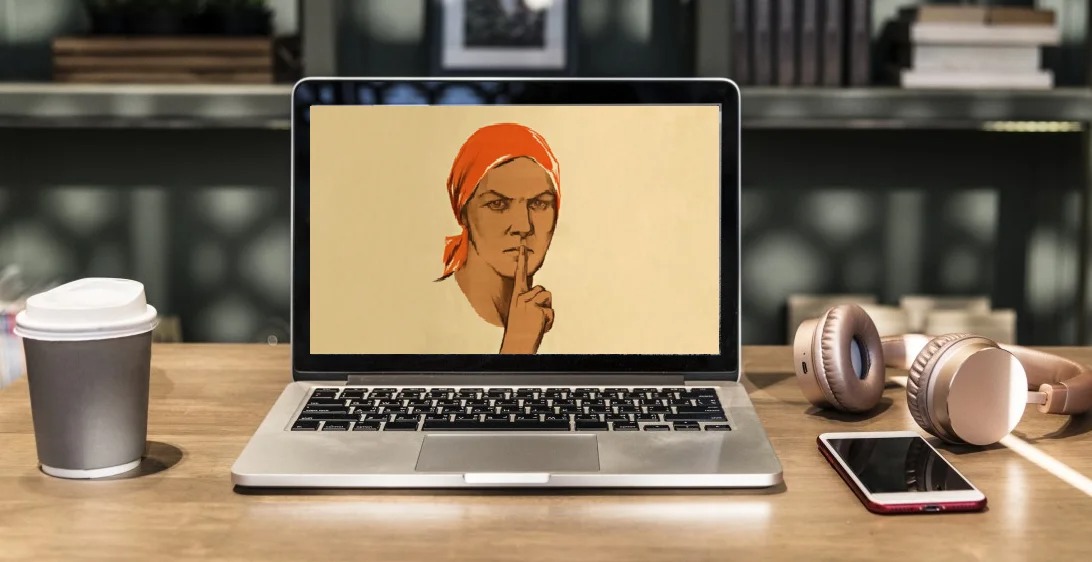
Мінуси сучасних операційних систем в тому, що вони хочуть знати про нас занадто багато. Звичайно, розробники направо і наліво твердять про те, що весь збір даних знеособлений, тобто не містить особистої інформації.
Так, швидше за все так і є, але включеним мікрофоном і камерою в комп’ютері можуть скористатися програми-віруси або ж замасковані під них звичайні програми.
Коли мікрофон використовується будь-якою програмою внизу буде значок:
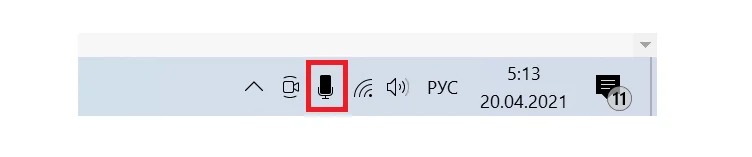
Однак, індикатора може не бути, а значок з мікрофоном може просто зависнути або ж ви його не помітите.
Тому, в Windows 10 важливо керувати мікрофоном і камерою самостійно.
Робиться це в розділі «Параметри» (для переходу в параметри натисніть одночасно Win + i ) в меню “Конфіденційність”, трохи промотувати нижче і буде «Камера» та «Мікрофон».
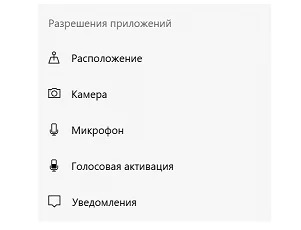
Відключаємо камеру в Windows 10
Йдемо в розділ «Камера».
Можна її вимкнути взагалі, а можна зробити для конкретних додатків.
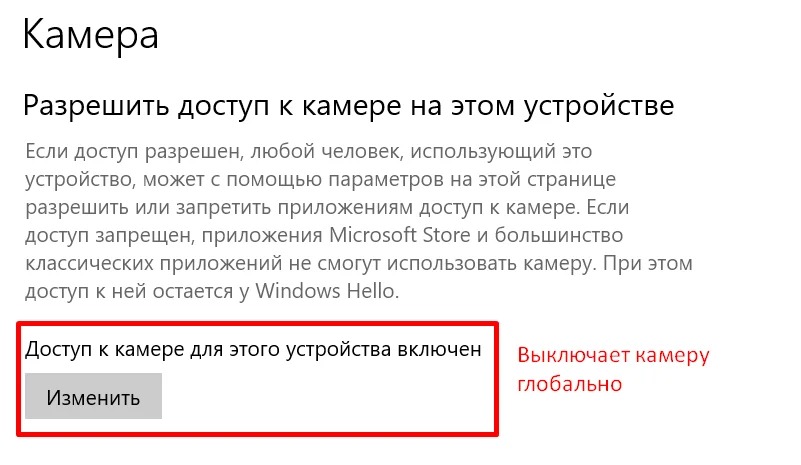
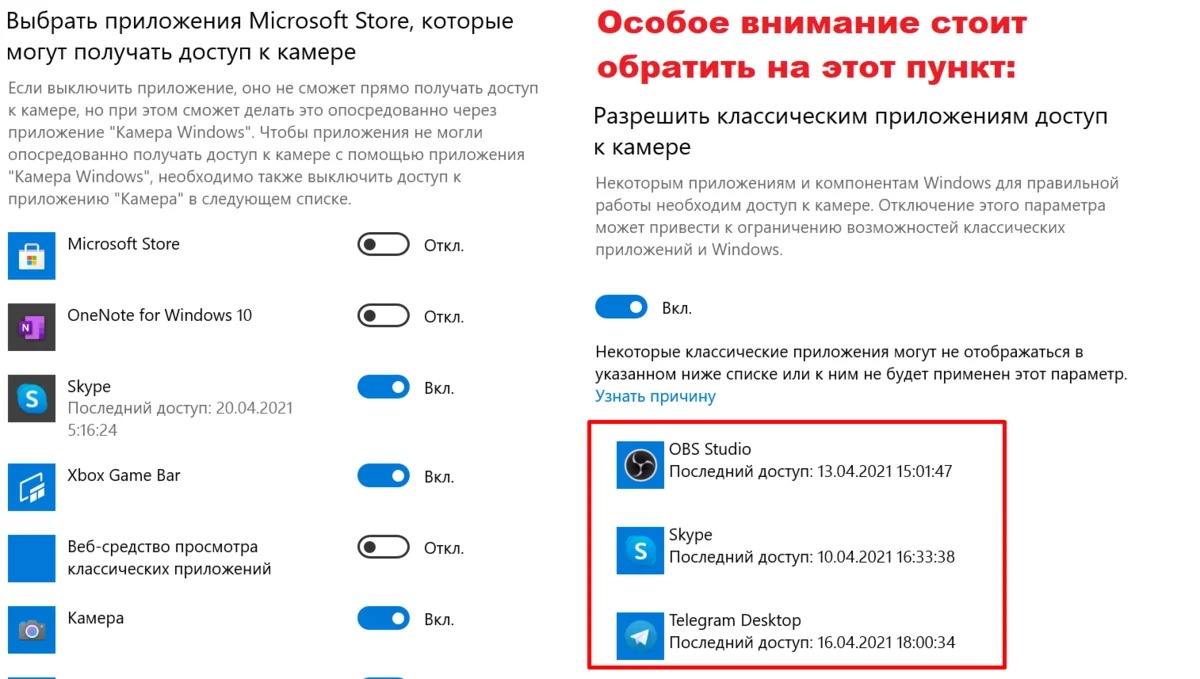
Також зручно знати, які програми і коли використовували камеру.
Як відключити мікрофон на Windows 10?
Також за аналогією з камерою. Заходимо в «Мікрофон» і тут же можна його відразу відключити глобально:
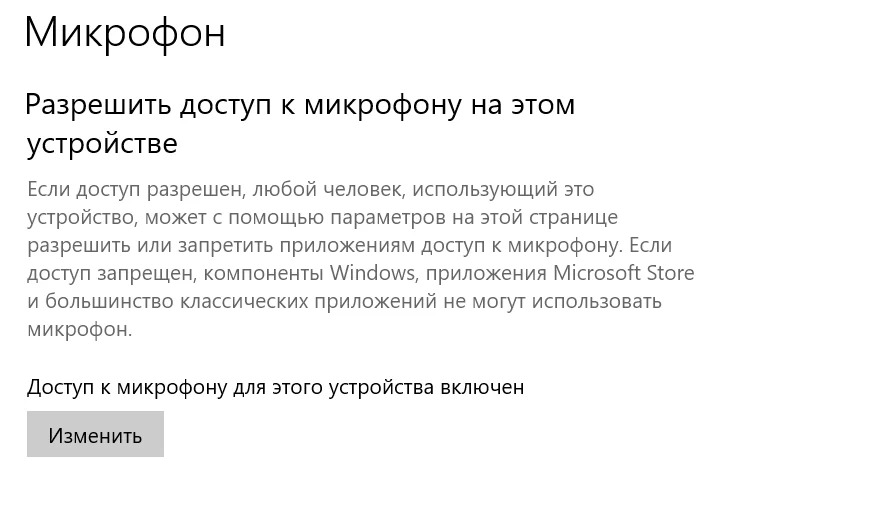
Порада: особисто ми вимикаємо глобально, коли нам точно не потрібна камера і мікрофон. А потім, у міру потреби знову включаємо глобально. Тим самим жодною програмою в теорії не можуть нас прослуховувати, а з камери ніхто не зможе вести запис.

